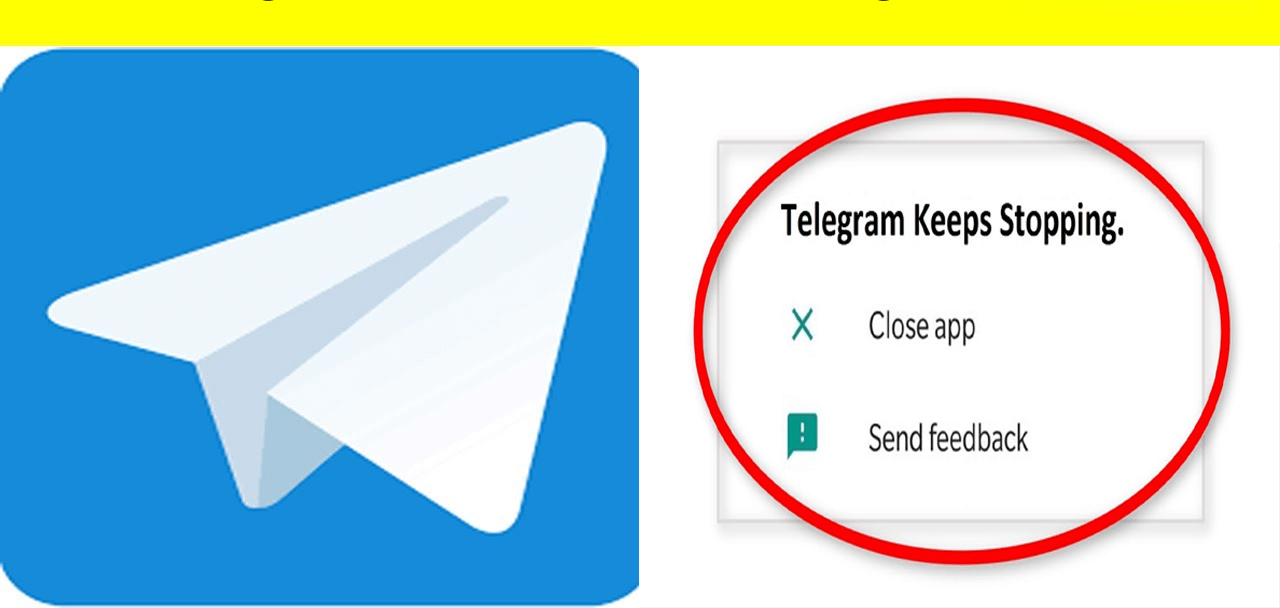Avez-vous rencontré l’erreur “L’application Telegram continue de planter” ou “Telegram continue de s’arrêter” sur Android? Vous cherchez comment réparer l’ erreur Telegram a arrêté ? Si oui, ce blog vous aidera certainement à faire face à la situation.
Telegram est une plate-forme de messagerie très populaire à partir de laquelle les utilisateurs peuvent discuter de manière sécurisée et aucun tiers ne peut les interrompre. Il offre un cryptage de bout en bout.
Mais selon de nombreux utilisateurs, l’application Telegram ne fonctionnait pas correctement car l’application restait bloquée sur un message d’erreur indiquant « Telegram n’arrête pas de planter ». Maintenant, c’est vraiment irritant et comment y remédier est un défi de taille. Mais vous n’avez pas à vous inquiéter car ici, dans cet article, vous obtiendrez les meilleurs moyens efficaces de dépanner le télégramme qui s’arrête sur Android.
Comment réparer le télégramme continue de s’écraser sur Android?
Voici quelques correctifs réalisables et les plus recommandés pour Telegram n’arrête pas d’arrêter Android. Parcourez-les et voyez s’ils fonctionnent pour vous.
Méthode 1: Redémarrez votre téléphone
Chaque fois que vous rencontrez une telle erreur sur votre téléphone et que vous ne savez pas quoi faire, le mieux est de redémarrer votre appareil. C’est une solution simple pour tout type de problème sur un téléphone Android. Une fois que vous redémarrez votre appareil, toutes les applications exécutées en arrière-plan seront fermées et, espérons-le, votre application fonctionnera désormais correctement sans aucun problème.

Mais si vous voyez continuellement la même erreur, passez à la méthode suivante.
Méthode 2: Force Fermer Le Télégramme App
Lorsque l’application Telegram ne répond pas, je vous suggère de forcer la fermeture de l’application. C’est également l’un des moyens les meilleurs et les plus simples de réparer Telegram n’arrête pas d’arrêter Android . De nombreux utilisateurs ont résolu le problème en cliquant sur l’option de fermeture forcée.
Donc , vous devriez aussi essayer cette méthode et vérifier si elle fonctionne pour vous.
Méthode 3: Effacer les données et le cache du télégramme
Vous devez également vider le cache et les données de l’application Telegram pour éliminer l’erreur. De nombreuses données en cache corrompues peuvent interrompre le bon fonctionnement de l’application et vous empêcher d’y accéder. Vous devez donc effacer toutes les données et le cache de l’application.
Suivez les étapes ci-dessous:
- Tout d’abord, cliquez sur l’ option Paramètres de votre téléphone
- Cliquez ensuite sur Applications et notifications pour gérer les paramètres de l’application
- Ensuite, cliquez sur Voir toutes les applications> Télégramme> cliquez sur Stockage et cache
- Ici, vous devez cliquer sur Effacer le stockage et Effacer le cache pour supprimer les données temporaires

Après avoir effectué les réglages ci-dessus, vérifiez si l’application de télégramme fonctionne correctement ou non.
Méthode 4: Désinstaller et réinstaller l’application Telegram une fois
Il se peut que le problème soit dû à l’application elle-même. Dans cette situation, je vous recommanderai de désinstaller l’application une fois et de réinstaller la nouvelle depuis le Google Play Store. C’est la meilleure façon de se débarrasser de l’erreur.
Tout d’abord, désinstallez l’ application Telegram de votre téléphone. Ensuite, allez sur Google Play Store et recherchez l’application Telegram. Après cela , cliquez sur l’ installation option et l’application va s’installer.
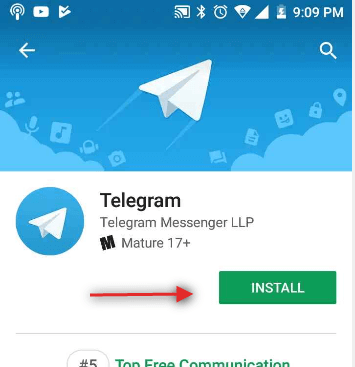
Maintenant, ouvrez l’application et vérifiez si l’ application Telegram continue de planter sur Android. Le problème est résolu ou non.
Méthode 5: mettre à jour l’application Telegram
Lorsque votre application n’est pas mise à jour avec la dernière version, vous pouvez également constater que l’application de télégramme continue de planter sur Android. C’est irritant et pour y remédier, vous devez vérifier si votre application a besoin d’une mise à jour.
L’ancienne version de l’application Telegram peut causer un tel problème. Vous devriez donc aller sur Google Play Store > cliquez sur Mes applications et jeux et vous verrez la liste des applications installées. Trouvez Telegram et voyez si l’ option UPDATE est également disponible. Cliquez dessus et l’application sera mise à jour avec la dernière version.
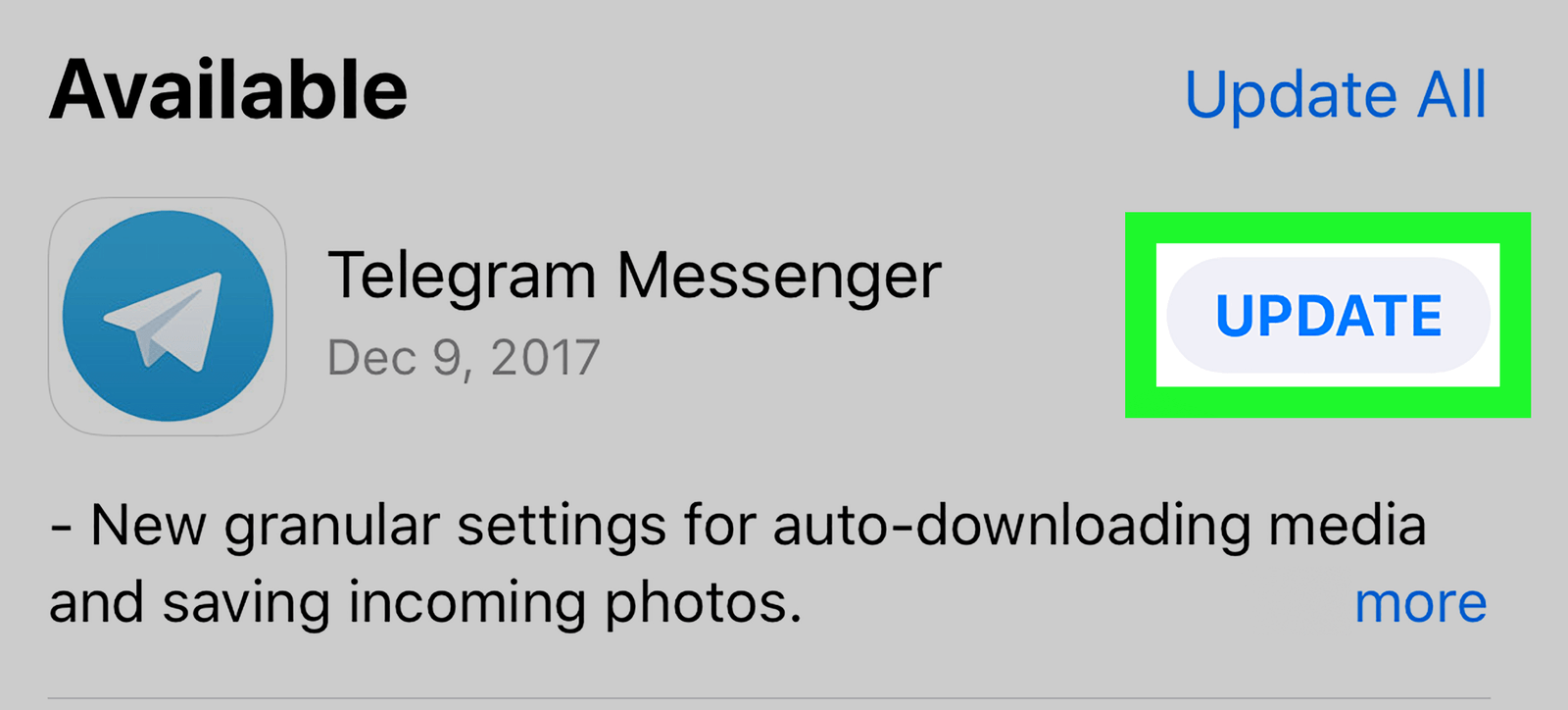
Ouvrez maintenant l’application Telegram et voyez si la même erreur persiste. Si tel est le cas, essayez une autre méthode.
Méthode 6: mettre à jour le système d’exploitation de votre appareil
Pour vous débarrasser de Telegram a arrêté les erreurs sur votre téléphone, vous devez également vous assurer que le système d’exploitation de votre appareil est à jour. Pour cela, vous devez le vérifier.
- Tout d’abord, allez dans les paramètres de votre téléphone
- Ensuite, passez à la section À propos et cliquez dessus
- Ici, vous devez appuyer sur la mise à jour du système et vérifier si une mise à jour est disponible
- Si une mise à jour est disponible, cliquez dessus et mettez à jour le système d’exploitation de votre appareil
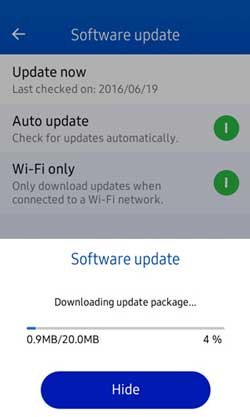
Méthode 7: Utilisez l’outil de réparation Android pour réparer le télégramme qui continue de s’écraser Android
Les méthodes ci-dessus sont manuelles, mais certains utilisateurs veulent un moyen automatique de se débarrasser du problème. Dans cette situation, je vous suggère d’utiliser l’ outil de réparation Android. C’est un logiciel rapide et efficace qui résout l’erreur facilement. Il corrige les erreurs de blocage de l’application Telegram sur Android avec plusieurs autres. Peu importe le type d’erreurs ou de problèmes survenus, cet outil étonnant a la capacité de faire face à la situation.
Certaines des erreurs Android qu’il peut résoudre incluent le téléphone Android bloqué en mode de démarrage, le paramètre Android s’est arrêté, Android bloqué sur un écran noir / bleu, etc. Alors téléchargez simplement le logiciel de réparation Android et résolvez que Telegram s’arrête facilement sur Android.
Conclusion
L’application Telegram est utilisée par de nombreuses personnes, mais elle affiche parfois un message d’erreur qui empêche les utilisateurs d’y accéder. Dans ce blog, j’ai discuté des 7 meilleures méthodes pour corriger les erreurs de blocage de l’application Telegram sur Android. Suivez-les un par un et résolvez l’erreur facilement sans aucune difficulté. Le moyen le meilleur et le plus rapide de s’en débarrasser est d’utiliser le logiciel de réparation Android.
Sophia Louis is a professional blogger and SEO expert. Loves to write blogs & articles related to Android & iOS Phones. She is the founder of fr.android-ios-data-recovery.com and always looks forward to solve issues related to Android & iOS devices